Das HTTP/2-Protokoll ist eine Weiterentwicklung seines Vorgängers HTTP/1.1. Es bietet zahlreiche Vorteile und Verbesserungen, wie z. B. schnellere Seitenladegeschwindigkeiten und erhöhte Sicherheit. Wenn Sie Nginx auf HTTP/1.1 ausführen, sollten Sie eine Migration auf HTTP/2 in Erwägung ziehen.
In diesem Leitfaden werden wir untersuchen, wie HTTP/2 auf Nginx unter Ubuntu 20.04 aktiviert wird
Voraussetzungen
Wenn Sie sich darauf vorbereiten, HTTP/2 auf Ihrem Nginx-Webserver zu konfigurieren, stellen Sie sicher, dass Sie über Folgendes verfügen:
Nginx-Webserver, der v 1.9.5 oder höher ist. Wir haben eine Anleitung zur Installation von Nginx auf Ubuntu 20.04. Um die installierte Version von Nginx zu überprüfen, führen Sie einfach den Befehl : aus
$ nginx -V

Stellen Sie als Nächstes sicher, dass Sie über OpenSSL 1.0.2 oder neuere Versionen verfügen. Geben Sie den folgenden Befehl ein, um die von Ihnen ausgeführte Version zu überprüfen:
$ openssl version

Damit dies funktioniert, muss der Webserver außerdem mit einem SSL-Zertifikat verschlüsselt sein. Dabei wird unser Webserver mit dem SSL-Zertifikat von Let’s Encrypt verschlüsselt. Wir haben dies bereits eingerichtet, wobei unser Domainname linuxtechgeek.info ist und auf die IP-Adresse unseres virtuellen Servers verwiesen. Zusätzlich haben wir eine virtuelle Hostdatei für die Domain konfiguriert.
Schließlich muss Ihr Server TLS v 1.2 und neuere Versionen verwenden.
Schritt 1:Testen Sie, ob Ihre Website HTTP/1 verwendet
Um loszulegen, müssen wir überprüfen, ob unser Webserver derzeit HTTP/1.1 verwendet. Um dies zu erreichen, führen wir den gezeigten Curl-Befehl
aus$ curl -I https://domain-name
In unserem Fall ist dies:
$ curl -I https://linuxtechgeek.info
Die erste Zeile der Ausgabe zeigt deutlich, dass wir HTTP/1.1
verwenden
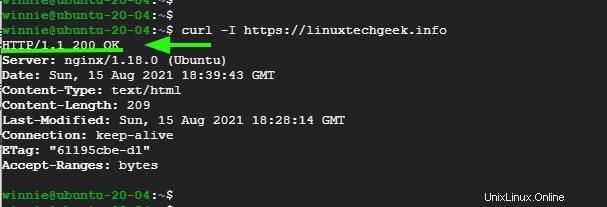
Schritt 2:Aktivieren Sie HTTP/2 durch Bearbeiten der virtuellen Hostdatei
Um HTTP/2 zu aktivieren, müssen wir die virtuelle Hostdatei der Domain bearbeiten oder ändern.
$ sudo vim /etc/nginx/sites-available/linuxtechgeek.info
Suchen Sie diese Zeile:
listen 443 ssl
Hängen Sie das Attribut http2 an kurz nach ssl.
Falls Sie eine Zeile haben, die wie folgt beginnt:
hören Sie [::]:443 ssl …
Fügen Sie http2 hinzu Attribut ebenfalls.
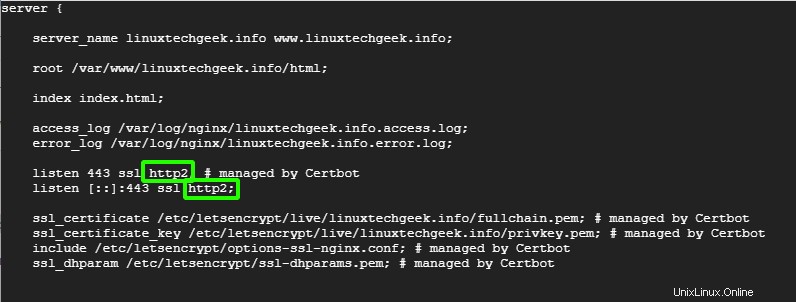
Speichern Sie die Änderungen und beenden Sie.
Schritt 3:Überprüfen Sie, ob die Nginx-Konfiguration in Ordnung ist
Nachdem Sie die virtuelle Hostdatei beendet haben, starten Sie den Nginx-Webserver neu
$ sudo systemctl restart nginx
Überprüfen Sie als Nächstes, ob die Nginx-Konfiguration einwandfrei ist:
$ sudo nginx -t
Aus der Ausgabe geht hervor, dass die Nginx-Konfiguration in Ordnung ist.
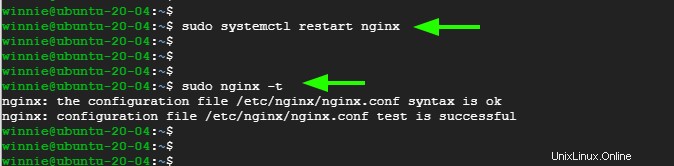
Schritt 4:Überprüfen Sie, ob HTTP/2 aktiviert ist
Um schließlich zu überprüfen, ob HTTP/2 aktiviert ist, führen Sie Folgendes aus:
$ curl -I https://linuxtechgeek.info
In der Ausgabe ist HTTP/2 jetzt aktiviert. Perfekt!
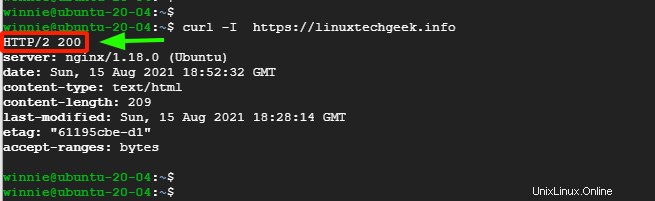
Schlussfolgerung
Das war eine kurze Anleitung zum Aktivieren von HTTP/2 auf dem Nginx-Webserver unter Ubuntu 20.04